
Se você costuma fazer campanhas online em vários formatos de anúncios com Facebook Ads e gerar tráfego para seu site, então precisa mensurar o impacto do seu investimento, número de visitantes, tempo do usuário na página, conversões e outros indicadores que estão fora do ambiente do Facebook.
Para isso, é necessário ter um software de análise web. O mais conhecido é o Google Analytics que você pode obter muitas informações sobre dados de perfomance dos visitantes do seu site sem custo adicional para sua empresa.

Acompanhe os dados de suas ações de Marketing Digital e faça otimizações
O RD Station Marketing é a melhor ferramenta para automação de Marketing Digital tudo-em-um para sua empresa. Com ele, você recebe relatórios completos de suas campanhas, faz análise de canais e define as etapas do seu funil baseado em dados! Faça um teste gratuito de 10 dias.
- Ao preencher o formulário, concordo * em receber comunicações de acordo com meus interesses.
- Ao informar meus dados, eu concordo com a Política de privacidade.
* Você pode alterar suas permissões de comunicação a qualquer tempo.
Quais são os benefícios do rastreamento do Facebook Ads no Google Analytics?
1 - Ter visibilidade no acompanhamento
Você tem toda análise e rastreamento de visitantes pelo Google Analytics vindo via Facebook Ads e pode entender se ele está gerando tráfego para o seu negócio.
2 - Aumentar o retorno sobre o investimento (ROI)
Você vai identificar qual performance foi melhor usada na segmentação dos anúncios e ajustar o valor que você gasta para fazer o seu orçamento ter mais retorno.
Como adicionar o rastreamento do Google Analytics:
Veja agora como rastrear e acompanhar seus resultados obtidos por campanhas com Facebook Ads, em 3 passos:
1 - Construa sua URL para o Facebook Ads
Utilize esse link do Google Analytics URL Builder e use como referência os parâmetros de rastreamento para criar uma URL personalizada para o Google Analytics, conforme a tabela abaixo:
| URL da página (obrigatório): | Coloque o endereço (URL) de seu site para qual você vai criar um anúncio. |
| Campaign Source (obrigatório): | facebook (sempre em letras minúsculas) |
| Campaign Medium (obrigatório): | Se sua campanha é cpc, cpm ou ocpm |
| Nome da Campanha (obrigatório): | Coloque o nome da sua campanha de Facebook Ads. |
| Campaign Term: | Coloque uma descrição de um termo usado para seu público-alvo. |
| Campaign Content: | Coloque o conteúdo do anúncio. |
Importante: o Google Analytics diferencia letras entre maiúsculas e minúsculas, então “utm_source=facebook” é diferente de “utm_source=Facebook”.
Exemplo de preenchimento:
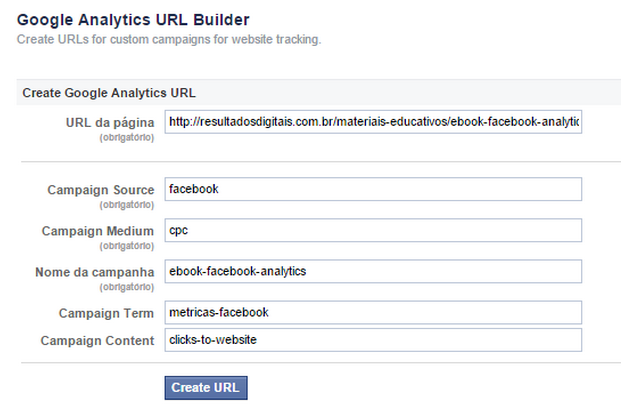
Após preencher os campos, clique no botão azul para criar a URL.

Como implementar em campanhas de cliques ao site
Selecione o texto da URL, copie o link e cole na hora de criar a campanha conforme a imagem abaixo:
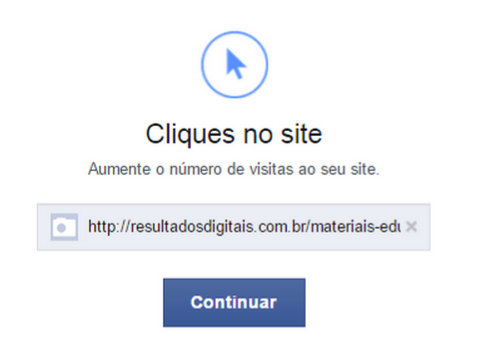
Como implementar em campanhas para impulsionar publicação - Post Promovido
Você pode adicionar o trackeamento na URL no post impulsionado, abaixo da opção “Escolher publicação da Página” , clique em “Mostrar opções avançadas” e preencher a Marcações de URL conforme o exemplo abaixo, com apenas o final da URL de rastreamento sem o ponto de interrogação.
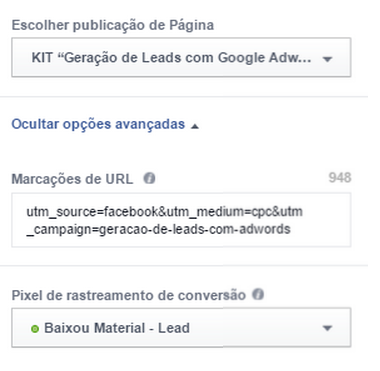
Nesse exemplo para post promovido, você pode mensurar tanto os cliques orgânicos quanto os pagos com anúncios, através do código de rastreamento inserido nas configurações avançadas.
2- Teste sua URL
Copie a URL criada e cole no seu navegador. Veja se está linkando para a página de destino que você queria.
A seguir, vá ao Google Analytics, se não tiver no seu site primeiro configure aqui na central de ajuda.
Caso já possua o acompanhamento do seu site no Google Analytics, no campo “Relatórios” vá em “Aquisição > Campanhas > Todas as campanhas”. Você deverá ver o nome da sua campanha.
Nota: esteja certo que você selecionou o campo “hoje” como data no período escolhido.
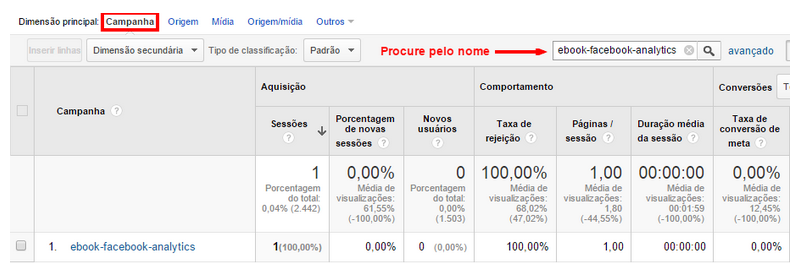
3- Acompanhe o seu desempenho
Depois de criar uma URL personalizada, você pode usar o Google Analytics da mesma forma que você usa para medir o desempenho de seu site.
Agora você pode mensurar os resultados como conversões, vendas, preenchimentos de formulários, leads e outros indicadores além da quantidade de cliques vindo da sua campanha de Facebook Ads.
Se você quer se aprofundar ainda mais e entregar resultados ainda melhores com seus anúncios, confira a nossa série de webinars sobre mídia paga! É só se inscrever abaixo!




